
具體步驟如下:
⒈)將移動硬盤設置成活動分區
首先先將移動硬盤連接上一臺可以安裝有Windows7系統上,然后在桌面上右鍵單機擊“計算機”選擇“管理”,在磁盤管理器中找到需要可移動硬盤的盤符,在其上右鍵,選擇“將分區標記為活動分區”,再點擊屬性,取消設置“壓縮此驅動器以節約硬盤空間”的選項。如下圖:
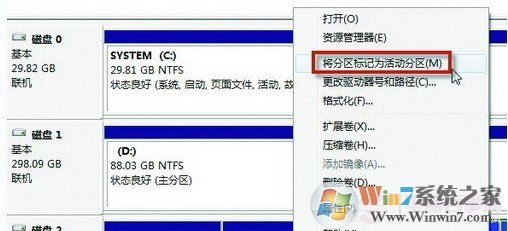
將可移動硬盤設置為活動分區
2、打開Windows7的ISO文件,在sources里找到install.win。把這個文件復制出來
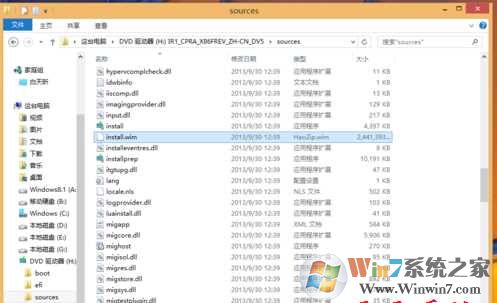
3、打開USboot以管理員身份運行USboot,選擇移動硬盤,將工作模式改成HDD模式
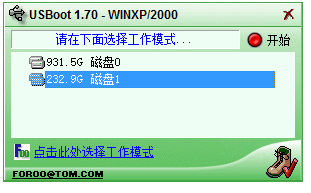
4、打開NT6快捷安裝器,以管理員身份運行,點擊打開,選擇剛剛復制出來的install.win,選擇好分區,勾選安裝到USB移動硬盤,點擊安裝。(建議安裝過程中退出360之類的安全工具,避免影響正常安裝)
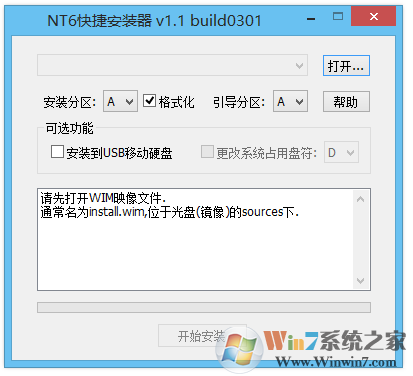
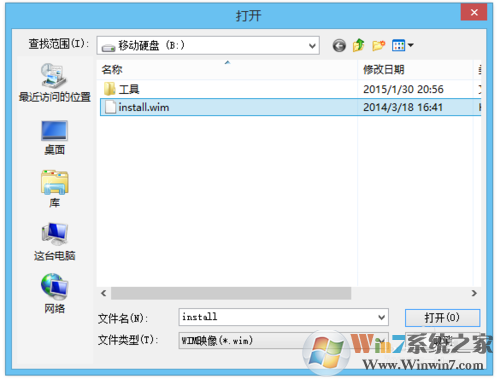
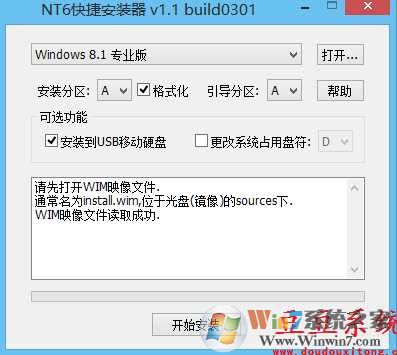
4、安裝完畢后會自動提示重新啟動,不要拔出硬盤,重啟時進入BOOT(大多數電腦時按F12進入),選擇從移動硬盤啟動,然后便會進入系統安裝狀態。
5、如果以后使用移動硬盤中的系統需要先將移動硬盤插入電腦,開機時進入BOOT,選擇從BOOT啟動。如果您嫌麻煩,可以把移動硬盤設置為首選啟動。
以上就是移動硬盤安裝Win7系統的方法,有些用戶可以會嫌Win7裝在移動硬中速度慢,其實大家使用SSD固態硬盤的移動硬盤+usb3.0那系統的速度就完美了。